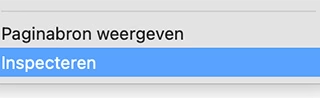Snel overzicht laadtijd scripts in Google Chrome
Open met de inspector tools van je Chrome browser de console tab en plak de onderstaande code.
function createUniqueLists(firstParty, thirdParty) {
function getUniqueListBy(arr, key) {
return [...new Map(arr.map((item) => [item[key], item])).values()];
}
const firstPartyList = getUniqueListBy(firstParty, ["name"]);
const thirdPartyList = getUniqueListBy(thirdParty, ["name"]);
return { firstPartyList, thirdPartyList };
}
const { firstPartyList, thirdPartyList } = createUniqueLists(
firstParty,
thirdParty
);
function calculateTimings(party, type) {
const partyChoice = party === "first" ? firstParty : thirdParty;
const timingChoices = {
DNS_TIME: ["domainLookupEnd", "domainLookupStart"],
TCP_HANDSHAKE: ["connectEnd", "connectStart"],
RESPONSE_TIME: ["responseEnd", "responseStart"],
SECURE_CONNECTION_TIME: ["connectEnd", "secureConnectionStart", 0],
FETCH_UNTIL_RESPONSE: ["responseEnd", "fetchStart", 0],
REQ_START_UNTIL_RES_END: ["responseEnd", "requestStart", 0],
START_UNTIL_RES_END: ["responseEnd", "startTime", 0],
REDIRECT_TIME: ["redirectEnd", "redirectStart"],
};
function handleChoices(timingEnd, timingStart, num) {
if (!num) {
return timingEnd - timingStart;
}
if (timingStart > 0) {
return timingEnd - timingStart;
}
return 0;
}
const timings = partyChoice.map((script) => {
const [timingEnd, timingStart, num] = timingChoices[type];
const endValue = script[timingEnd];
const startValue = script[timingStart];
return {
name: script.name,
[type]: handleChoices(endValue, startValue, num),
};
});
return timings;
}
// Available Options
const timingOptions = [
"DNS_TIME",
"TCP_HANDSHAKE",
"RESPONSE_TIME",
"SECURE_CONNECTION_TIME",
"FETCH_UNTIL_RESPONSE",
"REQ_START_UNTIL_RES_END",
"START_UNTIL_RES_END",
"REDIRECT_TIME",
];
// run em all!
// https://developer.mozilla.org/en-US/docs/Web/API/Resource_Timing_API/Using_the_Resource_Timing_API#timing_resource_loading_phases
timingOptions.forEach((timing) => {
console.groupCollapsed(`FIRST PARTY: ${timing}`);
console.table(calculateTimings("first", timing));
console.groupEnd();
console.groupCollapsed(`THIRD PARTY: ${timing}`);
console.table(calculateTimings("third", timing));
console.groupEnd();
});
// choose your battle - arg1 is string either "first" or "third", arg2 is string timing option listed above.
console.table(calculateTimings("first", "REQ_START_UNTIL_RES_END"));